אתה רואה עדכון חדש של Windows ואתה מנסה להתקין אותו, אך הוא נכשל עם שגיאה 0x8007012f. שגיאת Windows Update 0x8007012f במחשב Windows 10 יכולה להופיע בכל פעם שאתה מנסה להתקין כל סוג של עדכון Windows (כולל אפליקציות, עדכוני מערכת ותכונות). ייתכן שתראה שגיאה כמו, “היו כמה בעיות בהתקנת עדכונים, אך ננסה שוב מאוחר יותר. אם אתה ממשיך לראות זאת וברצונך לחפש באינטרנט או ליצור קשר עם התמיכה לקבלת מידע, זה עשוי לעזור: (0x8007012F)“. עם זאת, החדשות הטובות הן שיש לנו כמה פתרונות אפשריים לכך שעשויים לעזור לך לתקן שגיאה זו. בואו נראה איך.
שיטה 1: על ידי הפעלת פותר הבעיות של Windows Update
שלב 1: ללחוץ Win + I מקשים יחד במקלדת כדי לפתוח את הגדרות חַלוֹן.
שלב 2: בתוך ה הגדרות חלון, לחץ על עדכון ואבטחה.

שלב 3: בחלון הבא בחר את פתרון בעיות אפשרות בצד שמאל של החלונית.
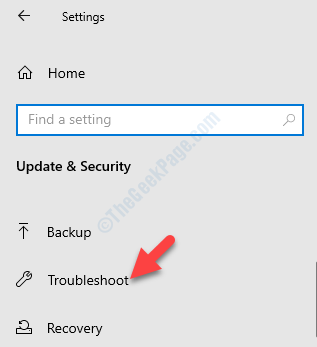
שלב 4: כעת, עבור לצד ימין של החלון, גלול מטה ולחץ על פותר בעיות נוספות.
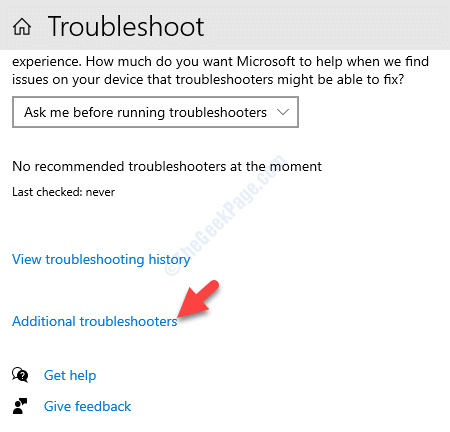
שלב 5: בחלון הבא, מתחת ל קום והפעל לחץ על עדכון חלונות.
ואז לחץ על הפעל את פותר הבעיות כפתור מתחתיו.
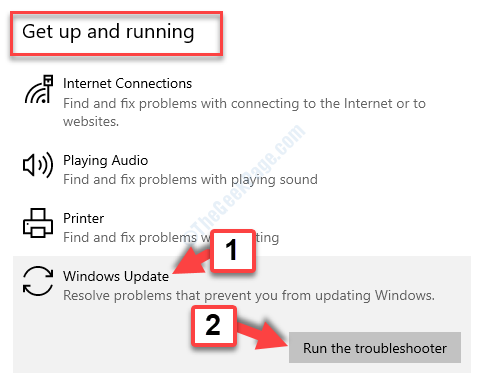
כעת, תן לפותר הבעיות לפעול ולזהות את הבעיות. אם יתגלו בעיות כלשהן, זה יתקן אותן באופן אוטומטי.
שיטה 2: על ידי מחיקת תוכן SoftwareDistribution ו- catroot2
יהיה עליך לאתחל את המחשב למצב בטוח כדי שתוכל למחוק את התוכן בתיקיית SoftwareDistribution.
שלב 1: לחץ לחיצה ימנית על הַתחָלָה בתפריט ובחר לָרוּץ לפתוח את הפעל פקודה.

שלב 2: סוּג msconfig בתוך ה הפעל פקודה ופגע להיכנס.
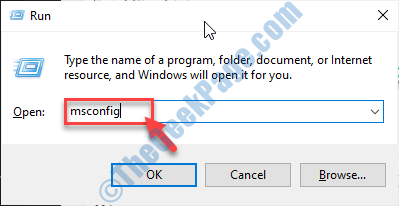
שלב 3: בתוך ה הגדרות מערכת לחץ על החלון מַגָף הכרטיסייה.
סמן את התיבה שליד אתחול בטוח.
*הערה - אם אתה צריך להשתמש באינטרנט בזמן שהותך מצב בטוחבחר בלחצן הבחירה שליד רֶשֶׁת.
ללחוץ להגיש מועמדות ואז בסדר כדי לשמור את השינויים
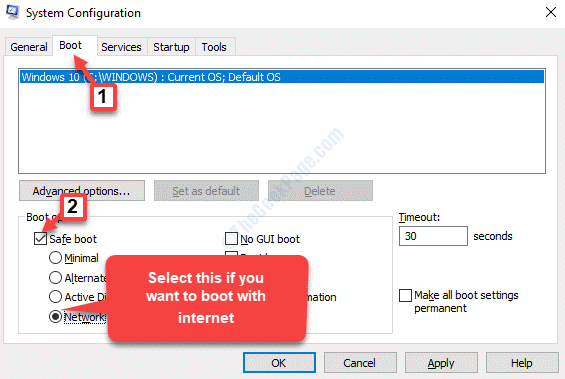
כעת, בכל פעם שתפעיל את המחשב האישי, הוא יאתחל למצב בטוח. תוכל גם לבטל את השינויים בהמשך.
שלב 4: עכשיו לחץ לחיצה ימנית על הַתחָלָה בתפריט ובחר סייר קבצים.

שלב 5: העתק והדבק את הנתיב שלהלן ב סייר קבצים סרגל הכתובות והקש להיכנס:
C: \ Windows \ SoftwareDistribution
עכשיו לחץ Ctrl + A. מקשים יחד במקלדת כדי לבחור את כל תוכן התיקיה ולחץ לִמְחוֹק.
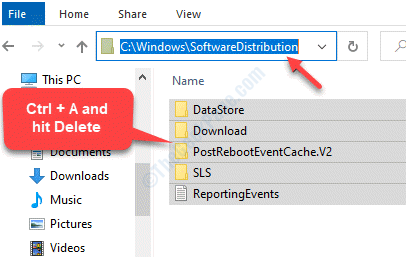
שלב 6: כעת תצטרך לאפס את ה- תיקיית catroot2.
לשם כך, עבור אל הַתחָלָה והקלד שורת פקודה בסרגל החיפוש של Windows.

שלב 7: לחץ לחיצה ימנית על התוצאה ובחר הפעל כמנהל לפתוח שורת פקודה במצב מוגבה.

שלב 8: כעת הקלד את הפקודות שלמטה אחת אחת שורת פקודה (מנהל) חלון ולחץ על Enter לאחר כל פקודה:
עצור נטו cryptsvc md% systemroot% \ system32 \ catroot2.old xcopy% systemroot% \ system32 \ catroot2% systemroot% \ system32 \ catroot2.old / s
שלב 9: כעת תוכל למחוק את כל התוכן ב- תיקיית catroot2.
כעת הקלד את הפקודה למטה ב שורת פקודה (מנהל) חלון ופגע להיכנס:
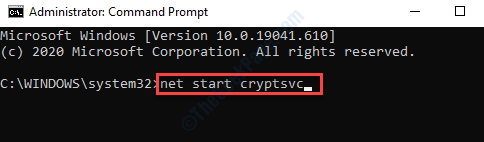
אתחל את המחשב האישי שלך, הפעל מחדש את Windows Update ויש לאפס את תיקיית catroot2.
שיטה 3: על ידי ניקוי קובץ Pending.xml
שלב 1: ללחוץ Win + R. מקש הקיצור במקלדת כדי לפתוח את הפעל פקודה.
שלב 2: בתוך ה הפעל פקודה תיבת חיפוש, הקלד cmd ולחץ Ctrl + Shift + Enter מקשים יחד כדי לפתוח את שורת פקודה במצב מנהל.

שלב 3: בתוך ה שורת פקודה (מנהל) חלון, הפעל את הפקודה שלמטה והקש להיכנס:
Ren c: \ windows \ winsxs \ pending.xml pending.old
זה ישנה את שם ה- pending.xml קובץ ל בהמתנה. ישן.
שיטה 4: על ידי ניקוי תור BITS
שלב 1: לשם כך, עבור אל הַתחָלָה והקלד cmd בסרגל החיפוש של Windows.

שלב 2: כעת לחץ לחיצה ימנית על התוצאה (שורת פקודה) ובחר הפעל כמנהל לפתוח שורת פקודה עם מנהל זכויות.

שלב 3: בתוך ה שורת פקודה (מנהל) חלון, כתוב את הפקודה שלמטה והקש להיכנס:
bitsadmin.exe / reset / allusers
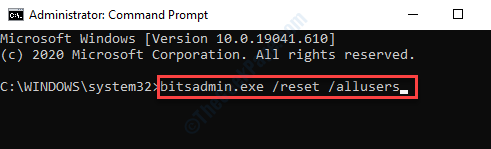
שיטה 5: על ידי הפעלת פותר בעיות BITS
BITS (רקע העברת מודיעין שירות) מאפשר הורדה, העברה או העלאה של קבצים הלוך ושוב ללקוח ולשרת. לאחר מכן הוא מציע את דוח ההתקדמות של ההעברות. אך לפני שתמשיך להשתמש בפותר הבעיות של BITS, ודא שאתה מפעיל מחדש את שירות העברת המודיעין ברקע. בואו נראה איך:
שלב 1: לחץ לחיצה ימנית על הַתחָלָה בתפריט ולחץ על לָרוּץ לפתוח את הפעל פקודה.

שלב 2: בתוך ה הפעל פקודה שדה חיפוש, הקלד services.msc ופגע להיכנס כדי לפתוח את חלון מנהל השירות.
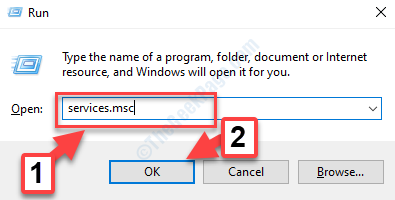
שלב 3: בתוך ה שירותים חלון, לך לצד ימין ותחתך שמות טור, חפש שירות העברת מודיעין ברקע.
אם זה עצרלחץ לחיצה ימנית עליו ובחר הַתחָלָה.
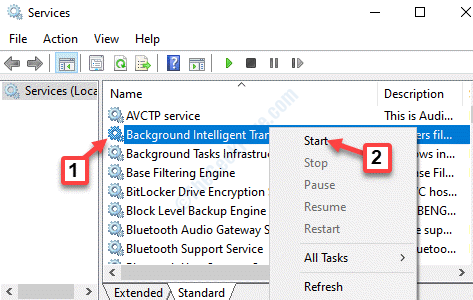
שלב 4: אם זה התחיללחץ באמצעות לחצן העכבר הימני על השירות ובחר איתחול.
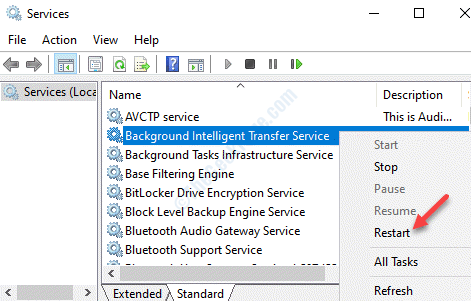
שלב 5: כעת לחץ באמצעות לחצן העכבר הימני על השירות ובחר נכסים.
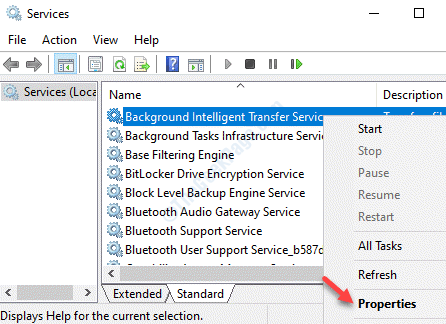
שלב 6: בתוך ה נכסים חלון, מתחת ל כללי הכרטיסייה, עבור אל סטארט - אפ הקלד שדה והגדר אותו ל- מדריך ל.
ללחוץ להגיש מועמדות ואז בסדר כדי לשמור את השינויים ולצאת.
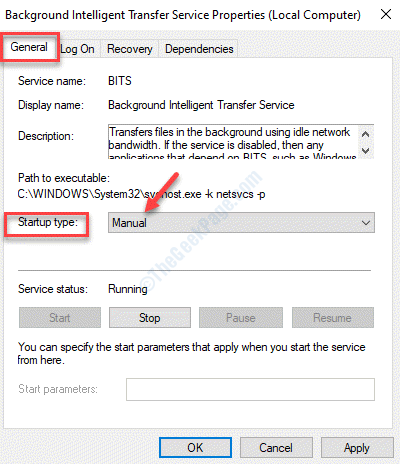
עכשיו, המשך בירי הבעיות של BITS.
שלב 1: לחץ על הקישור שלמטה כדי להוריד את שירות העברת מודיעין ברקע פותר בעיות.
http://aka.ms/diag_bits10
שלב 2: כעת, הפעל את פותר הבעיות ולחץ על מִתקַדֵם בתחתית.
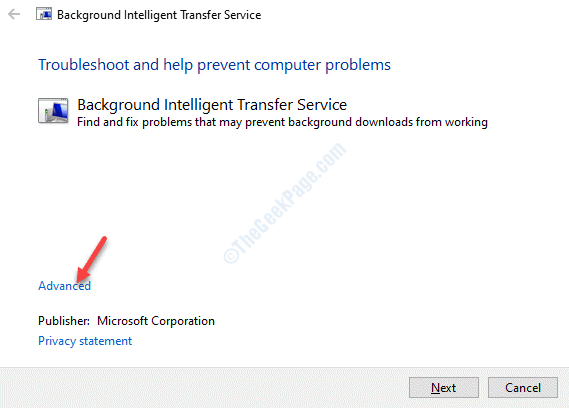
שלב 3: עכשיו, בטל את הסימון בתיבה שליד החל תיקונים באופן אוטומטי ולחץ על הַבָּא.
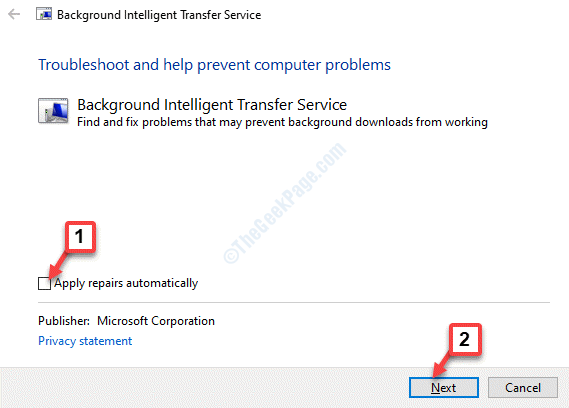
שלב 4: זה יתחיל לאתר בעיות. לאחר השלמת הסריקה, היא תציג רשימה של סיבות אפשריות לבעיה.
לחץ על הַבָּא להמשיך בתיקון.
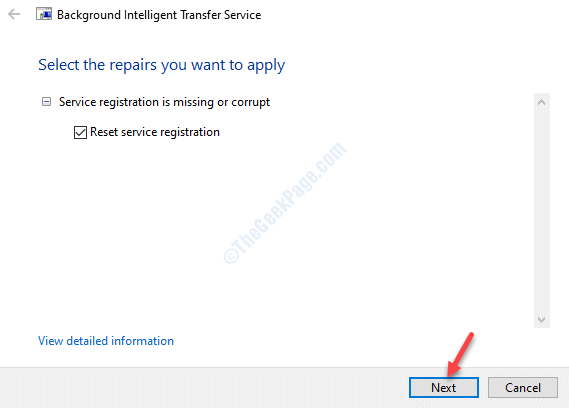
כעת, אתחל מחדש את המחשב ואת ה- שגיאת Windows Update 0x8007012f צריך להיעלם.


